Konfiguration des Webkontos des Erziehungsberechtigten
Um einem Tutor/Wiederverkäufer (z. B. einem Elternteil, der ein oder mehrere Kinder eingeschrieben hat) Webzugang zu gewähren, navigieren Sie zu Stammdaten → Tutoren/Wiederverkäufer.
An dieser Stelle können zwei verschiedene Wege beschritten werden: ein automatischer Weg, bei dem das System ein zufälliges Kennwort erstellt und es automatisch an den Benutzer sendet; ein manueller Weg, bei dem ein Kennwort erstellt und an den Benutzer gemailt werden muss.
Automatischer Modus
Klicken Sie auf dem nächsten Bildschirm auf die Schaltfläche 'Menü" in der Registrierungszeile des Vormunds, für den Sie den Zugang zu seinem Webkonto einrichten möchten, und klicken Sie auf die Schaltfläche "Webzugang für den Benutzer aktivieren".
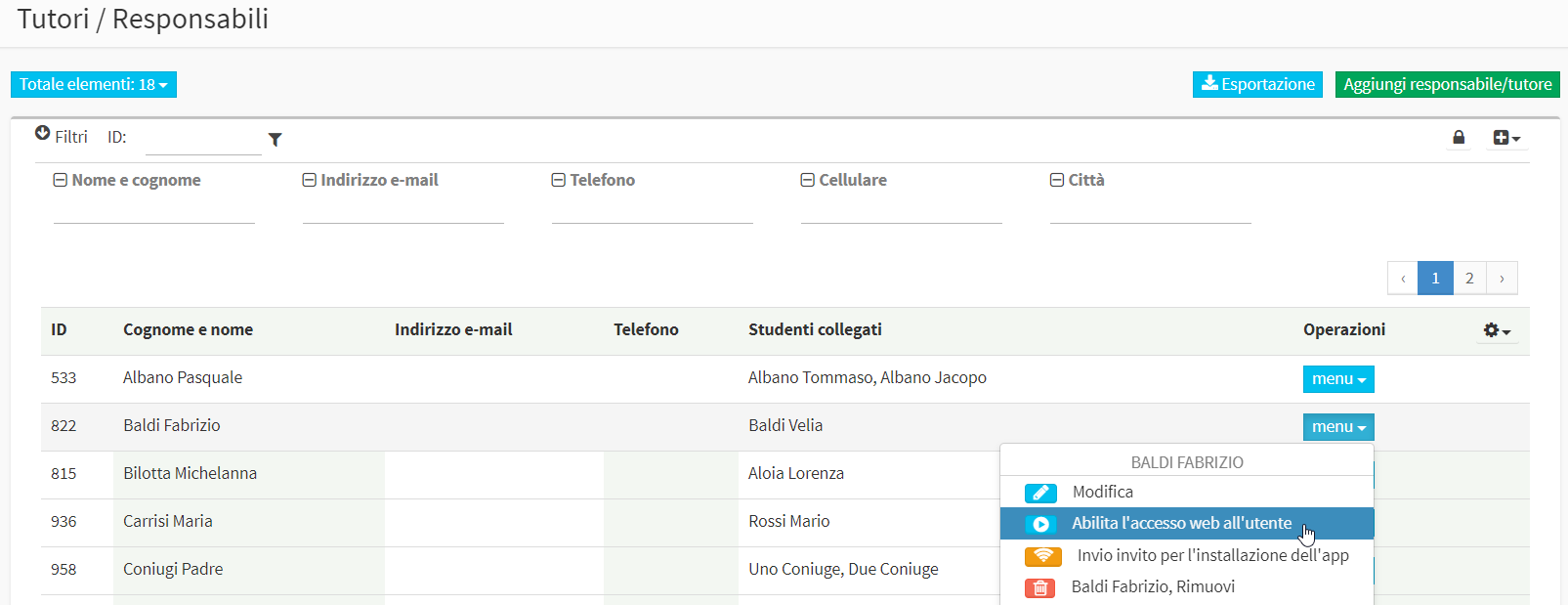
ACHTUNG: Vergewissern Sie sich, dass Sie die E-Mail-Adresse des Erziehungsberechtigten in das entsprechende Feld eingegeben haben, da dies der Benutzername für den Zugang zu Ihrem Konto ist.
Das System sendet dann automatisch eine E-Mail an den Tutor/die verantwortliche Person, die den Link zu der Webadresse enthält, unter der er/sie sich einloggen kann (z. B. "nomescuola.scuolasemplice.it"), den Benutzernamen (d. h. die E-Mail-Adresse, an die der Zugang gesendet wurde) und ein vom System nach dem Zufallsprinzip erstelltes Passwort, das der Benutzer nach dem ersten Einloggen ändern muss, indem er/sie auf seinen/ihren Namen oben rechts auf dem Bildschirm klickt.
Um zu überprüfen, ob der Benutzer zum ersten Mal in seinem Webkonto angemeldet ist, klicken Sie auf das Zahnradsymbol in der oberen rechten Ecke der Stammdatenliste und fügen Sie das Feld "Web .".
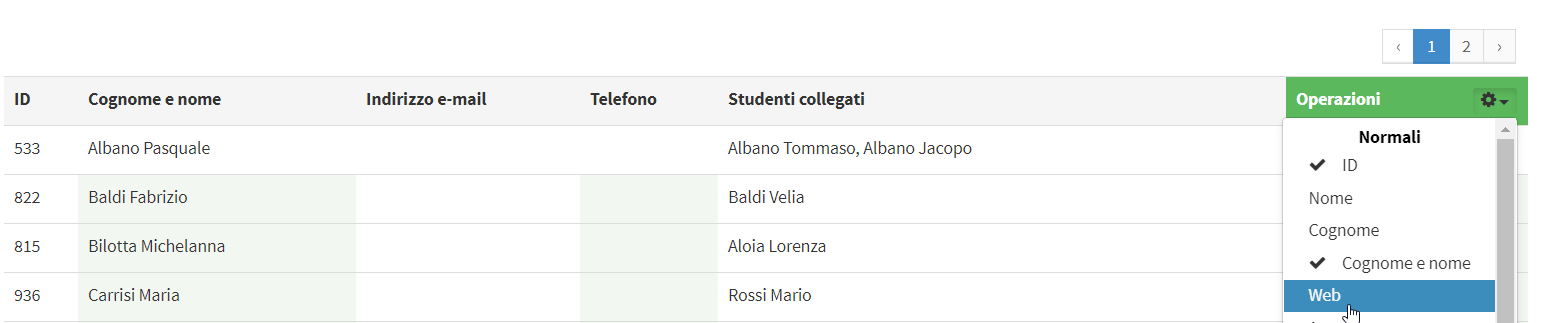
Die Spalten der Masterliste können in der Reihenfolge Ihrer Wahl verschoben werden, indem Sie sie mit gedrückter linker Maustaste nach rechts oder links ziehen.

Das Symbol ![]() bedeutet, dass dem Benutzer der Zugang gewährt wurde und er auf die erste Anmeldung wartet; das Symbol
bedeutet, dass dem Benutzer der Zugang gewährt wurde und er auf die erste Anmeldung wartet; das Symbol ![]() bedeutet stattdessen, dass der Zugang aktiv ist und der Benutzer sich zum ersten Mal angemeldet hat.
bedeutet stattdessen, dass der Zugang aktiv ist und der Benutzer sich zum ersten Mal angemeldet hat.
Schließlich wird das Symbol ![]() zeigt an, dass es möglich ist, den Webzugang für den Benutzer zu aktivieren, während es nicht vorhanden ist, wenn die E-Mail-Adresse nicht in den Stammdaten eingegeben wurde. Durch Anklicken des Symbols wird der Web-Zugang für den Benutzer auf die gleiche Weise wie oben beschrieben eingerichtet und gesendet.
zeigt an, dass es möglich ist, den Webzugang für den Benutzer zu aktivieren, während es nicht vorhanden ist, wenn die E-Mail-Adresse nicht in den Stammdaten eingegeben wurde. Durch Anklicken des Symbols wird der Web-Zugang für den Benutzer auf die gleiche Weise wie oben beschrieben eingerichtet und gesendet.
Manueller Modus
Klicken Sie auf dem nächsten Bildschirm auf die Schaltfläche 'Menü"-Schaltfläche in der Zeile des Wächters und dann auf "Bearbeiten"..
Auf dem nächsten Bildschirm kreuzen Sie die Option "Webzugang aktivieren"und geben Sie ein:
- E-Mail Adresse: Die E-Mail-Adresse der Lehrkraft wird als Benutzername für den Zugang zum System verwendet (diese E-Mail-Adresse muss eindeutig sein, sie kann nicht zu mehreren Benutzern gehören)
- Kennwort: Erstellen Sie ein Passwort für den Zugang zum System des Lehrers
- Passwort-Bestätigung: Bestätigung des im vorherigen Feld eingegebenen Passworts
Klicken Sie auf die Schaltfläche Änderungen übernehmen, um den Vorgang zu speichern.
Bei dieser Art der Web-Zugangsaktivierung müssen die Zugangsdaten manuell an den Guardian gesendet werden.
E-Mail-Adresse und Passwort sind dann die Anmeldedaten, die die Schule der Lehrkraft mitteilen muss, um ihr den Zugang zu ihrem Konto zu ermöglichen.
Die Schule muss der Lehrkraft auch den Link zum Webportal mitteilen, und zwar genau den, den die Schule zum Einloggen verwendet.
N.B. Durch den Web-Zugang zum Schulportal kann der Erziehungsberechtigte/Betreuer nur seine eigenen Informationen einsehen, d.h. die Kurse, in denen seine Schüler eingeschrieben sind, die Unterrichtsstunden, die geleisteten und die noch zu leistenden Zahlungen.